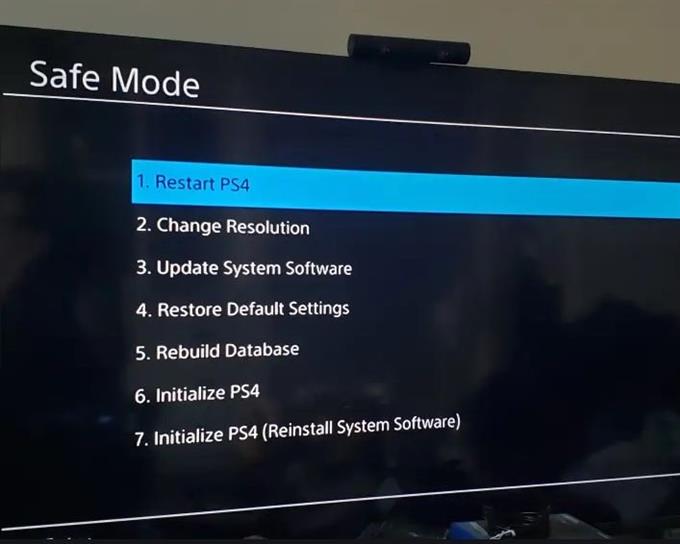Enten du er ny på PS4 eller ikke, har et blinkende blått lys på det garantert oppmerksomhet. PlayStation-konsollen din kan vise varierte lysindikatorer, og hvis du har et blinkende lys på den, kan det enten være et signal om et alvorlig problem eller en midlertidig feil. Dette problemet begynte å oppstå med de første gruppene av konsollen for år siden, og så langt har problemet ikke gått bort for godt.
Hvis du er en av de uheldige PS4-eierne som har dette problemet, vil denne feilsøkingsguiden hjelpe deg med å identifisere årsaken. Forhåpentligvis kan du løse problemet på slutten ved hjelp av løsningene nedenfor.
Vanlige årsaker til at PS4 blinker eller blinker blått lys
Selv om problemet med det blinkende blålyset fra PS4 ikke lenger er så utbredt som det var for år siden, er det fortsatt en rekke brukere som opplever det fra tid til annen. Dette skyldes det faktum at problemet kan være forårsaket av en rekke faktorer. Nedenfor er noen av de vanligste årsakene som vi har identifisert for dette problemet gjennom årene.
Tilfeldig PS4-feil.
PS4-en din kan vise et blinkende blått lys midlertidig på grunn av tilfeldig feil i systemet. Dette kan skje når konsollen har blitt brukt kontinuerlig i en lengre periode. Det er også mulig at systemet kan ha frosset. Prøv å starte den på nytt og se om problemet forsvinner på egen hånd.
Ikke-funksjonell PS4 strømforsyning.
Hvis PS4-en ikke slås på og bare viser et blinkende blått lys, kan det være et problem med strømforsyningsenheten. Strømstøt kan lett skade strømforsyningen. Forsøk å koble PSU-en fra konsollen og stikkontakten og la den hvile i minst 10 sekunder. Hvis det ikke fungerer, kan du koble den fra strømledningen og koble den direkte til stikkontakten.
TV-problem.
I noen tilfeller kan et TV-problem forhindre at konsollen starter opp. Forsikre deg om at firmware for TV-en din er fullt oppdatert. Hvis du ikke vet hvordan du gjør dette, kan du se dokumentasjonen eller manualen.
Dårlig HDMI-kabel.
Feil HDMI kan føre til en rekke lett påviselige problemer som dårlig eller ingen video og lyd eller et blinkende blått lys på en PS4. Hvis det er et synlig tegn på skade på kabelen som en sving eller brudd i isolatoren, må du bytte den og se etter problemet. Forsikre deg om at du slår av TVen og PS4 før du kobler fra begge endene av kabelen.
PS4-programvarefeil.
Noen ganger kan en tilfeldig programvarefeil føre til lysindikatorproblemer på PS4. Hvis du bare har brukt konsollen din for offline spill, kan du koble den til Internett og se om det er en tilgjengelig programvareoppdatering.
Konsoll maskinvarefeil.
En mer alvorlig grunn til å blinke blått lys er maskinvareproblemer med PS4. Hvis ingen av løsningene nedenfor hjelper, kan du anta at PS4-en din har en maskinvarefeil.
Feilsøking PS4 blinkende blått lysproblem
Nedenfor er trinnene du kan gjøre for å løse problemet ditt med det blinkende blå lyset fra PS4.
- Start konsollen på nytt.
Det kan hende at PS4-konsollen ikke har fullført oppstartsprosessen og satt seg fast. Forsøk å slå den av på kontrolleren først og se om den fungerer. Du kan også prøve å starte den på nytt ved å trykke og holde av / på-knappen foran. Hvis den ikke svarer, kobler du den fra stikkontakten eller strømledningen og venter i omtrent ett minutt før du slår den på igjen.

- Prøv å kjøre PS4 i sikkermodus.
Følg trinnene nedenfor for å starte PS4-maskinen på nytt i sikker modus. Du bør gjøre dette hvis PS4-en din sitter fast, men ikke starter opp normalt. Dette er trinnene for hvordan du starter opp i sikkermodus:
-Slå av PS4-en ved å trykke på av / på-knappen foran. Det bør blinke noen ganger før konsollen slår seg av.
-Trykk og hold på av / på-knappen til du hører to pip: en når du først trykker på og en annen syv sekunder senere.
-Koble DualShock 4-kontrolleren med USB-kabelen.
-Trykk på PS-knappen på midten av kontrolleren.
Hvis PS4-konsollen starter opp i sikker modus ved å bruke trinnene ovenfor, betyr dette at årsaken til problemet sannsynligvis er programvare i naturen. Forsikre deg om at du ser etter oppdateringer for å løse eventuelle programvareproblemer.
Du kan også prøve å bruke Initialiser PS4 eller Initialiser PS4 (installer systemprogramvare på nytt) alternativer for å fikse mulige programvareproblemer i denne modusen.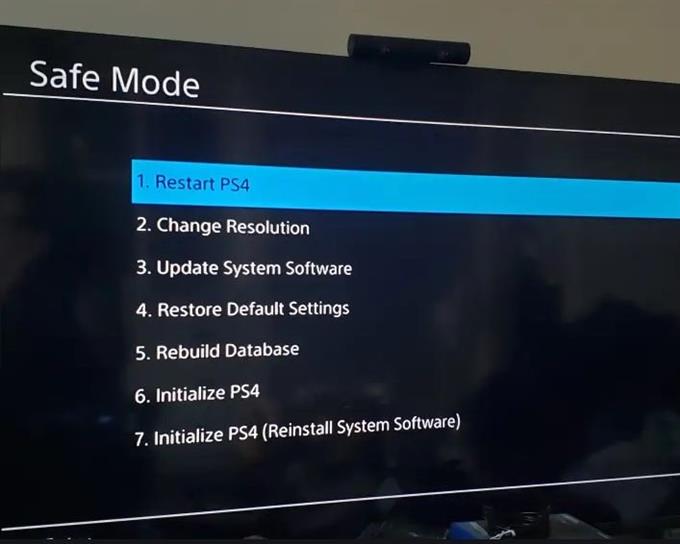
- Kontroller strømforsyningen.
Hvis du ikke kan få konsollen til å gå i sikker modus, må du kontrollere strømforsyningsenheten eller PSU. Du kan gjøre det ved å trykke og holde av / på-knappen foran konsollen i minst 10 sekunder. Hvis konsollen piper to ganger eller slås av, la den gjøre sine ting. Koble deretter strømkabelen fra vegguttaket og baksiden av konsollen i omtrent et minutt.

- Bruk en annen HDMI-kabel.
Som nevnt over, kan en av årsakene til PS4-problemer være HDMI-kabelen. Hvis du har en annen kabel, kan du prøve å bruke den og se om den løser problemet. Forsikre deg om at både TV og konsoll er av før du kobler fra.

- Sjekk PS4 og TV HDMI-porten.
En bøyd HDMI-kontakt på enten TV eller PS4-konsoll kan på samme måte føre til blinkende blått lys. Forsikre deg om at du gjør en visuell sjekk på HDMI-portene på begge enhetene. Hvis det er noen skadet eller bøyd PIN-kode, vil du sannsynligvis ende med å reparere enheten, da det ikke er noe bot for det.

- Oppdater TV-firmware.
Etter hvert som TV-er utviklet seg gjennom årene, og ved å holde alt, kan spesielt programvaresiden av ting rote noen ganger. Selv om produsentene gjør sitt beste for å gjøre produktene sine så kompatible og feilfrie som mulig, kan kodefeil eller feil fortsatt skje. For å redusere sjansene for TV-firmwareproblemer må du sørge for at du ser etter en programvareoppdatering på dette tidspunktet.

- Kontroller at PS4-harddisken fungerer.
Kontroll av harddisken på en PS4 anbefales kun for avanserte brukere. Det krever at du åpner konsollen (og annullerer garantien i prosessen) og ser etter åpenbare tegn på harddiskskader. Hvis du ikke kan gjøre begge deler, la en profesjonell gjøre det for deg. Enda bedre, send konsollen inn for reparasjon.

Reparasjon: Få hjelp fra Sony Services Center eller tredjepartsbutikk
Hvis ikke en av løsningene i denne guiden hjelper deg med å løse problemet, må det være en mer alvorlig årsak til PS4-problemet ditt. På det minste ser du på reparasjonsalternativet på dette tidspunktet, så husk å kontakte Sony for å få hjelp. Vi anbefaler dette selv om konsollen allerede er uten garanti (men ellers ikke åpnet av deg eller noen). Hvis PS4-en din tidligere ble åpnet av deg eller av en uavhengig tekniker, vil Sony nekte å se på den. I denne situasjonen kan du prøve å bringe konsollen til et tredjepartsverksted.